非常に強力なツールは、Linux上にインストールされます通常は小さいですが、これはImageMagick。このソフトウェアを使用するように簡単な機能のシリーズを提供します。ここではJPG形式の画像に変換する変換コマンドを使用する方法について話をする、とThunarでは右クリックメニューに追加する方法について説明します。
アップスーパーシンプルでJPG形式に変換イメージを変換します。
convert -format jpg original_picture_file.png ./converted_jpg_file.jpgでも、ネットワークは、任意の形式の画像を変換し、それを保存しすることができます:
convert -format jpg https://img3.doubanio.com/view/group_topic/l/public/p189135642.webp ./weishengjian.jpgOK、次Thunarではで関連する画像ファイルを右クリックメニューには、次のコマンドをノックしないように:
(私はXFCE4 / Thunarではを使用する理由私に聞かないでください、完成になり、使いやすい)
まず、ああ、あなたはメニューバー「編集」をクリックする必要があります- >新しいカスタムアクションを作成するには、右上隅にあるプラス記号をクリックし、「カスタムアクションの設定」:
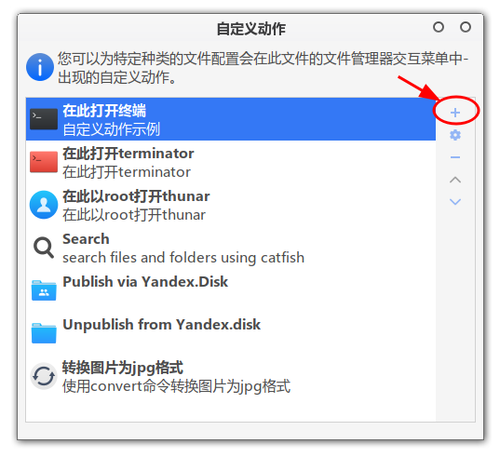
次に、「編集アクション」ウィンドウそう埋めます
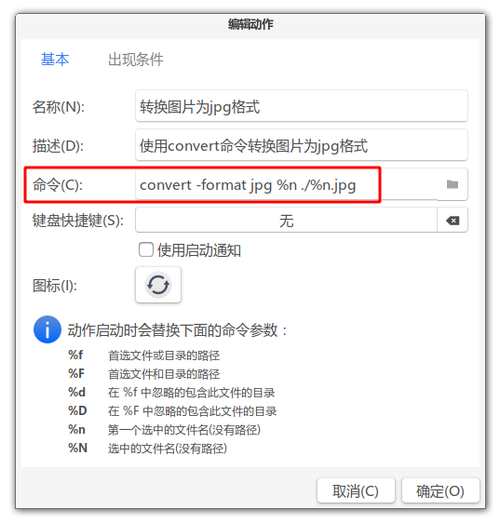
そして、タブがそれに「画像ファイルを」チェック「が表示されます」。あなたは右の画像ファイルをクリックすると、ポップアップメニューがあるだろうように、「JPG形式の画像を、変換します」。